html' target='_blank'>windows7系统自带有很多实用的功能,比如虚拟键盘,如果电脑的键盘出现故障问题,如果不能及时解决,那么系统自带虚拟键盘就派上用场了。可是win7系统自带虚拟键盘怎么打开呢?下面教程分享windows7系统打开自带虚拟键盘的四种方法。
具体方法如下:
方法一:依次点击:开始--所有程序--附件--轻松访问--屏幕键盘。
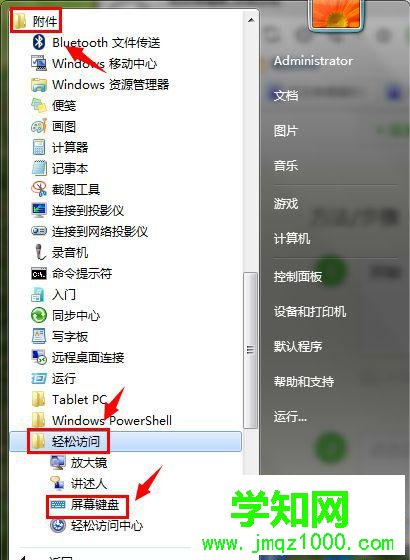
方法二:“运行”,输入:osk,如图。
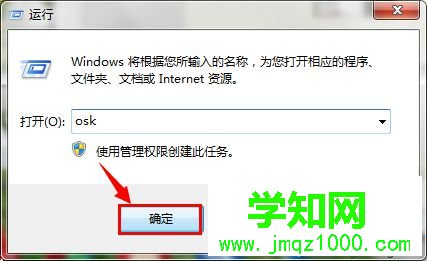
方法三,开始--搜索程序和文件,输入:osk。然后回车,如图。
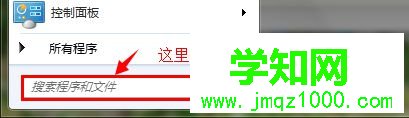
方法四:如果在使用命令行(cmd.exe)程序,可以输入osk,回车,如图。
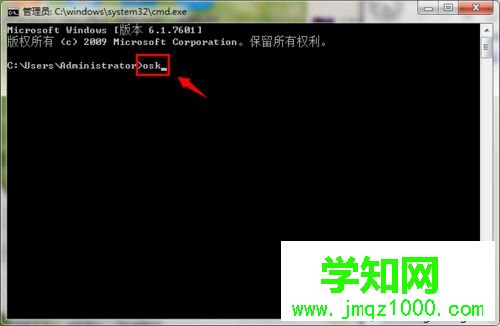
桌面键盘运行效果,如图。

上述教程内容就是windows7系统打开自带虚拟键盘的四种方法,如果电脑键盘不能用,可调用虚拟键盘使用。
相关教程:虚拟机自带xp系统win7打开软键盘win10自带虚拟机郑重声明:本文版权归原作者所有,转载文章仅为传播更多信息之目的,如作者信息标记有误,请第一时间联系我们修改或删除,多谢。
新闻热点
疑难解答